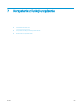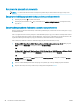HP LaserJet P3010 Series - User guide
Korzystanie z funkcji przechowywania zleceń
Urządzenie oferuje następujące funkcje przechowywania zleceń:
●
Zlecenia drukowania próbnego: Dzięki tej funkcji można szybko wydrukować jedną kopię zlecenia,
sprawdzić ją, a następnie dodrukować kolejne kopie już za pomocą panelu sterowania.
●
Zlecenia osobiste: Po wysłaniu do urządzenia zlecenia prywatnego nie zostanie ono wydrukowane aż do
momentu wprowadzenia z panelu sterowania osobistego numeru identykacyjnego (PIN).
●
Zadania szybkiego kopiowania: Wydrukuj żądaną liczbę kopii zlecenia, a zapisz je na dysku twardym.
●
Zadania przechowywane: Zlecenia takie jak formularze pracownicze, karty pracy lub kalendarze można
przechowywać w urządzeniu i udostępnić je innym użytkownikom w celu ich wydrukowania w dowolnym
czasie. Przechowywane zadania mogą być także chronione numerem PIN.
OSTROŻNIE: Jeśli urządzenie zostanie wyłączone, wszystkie zlecenia szybkiego kopiowania, drukowania
próbnego i zlecenia osobiste zostaną usunięte.
Tworzenie przechowywanego zlecenia
Przechowywane zlecenia są tworzone za pomocą sterownika drukarki.
Windows 1. W menu Plik kliknij polecenie Drukuj.
2. Kliknij przycisk Właściwości, a następnie kliknij kartę Pamięć zleceń.
3. Wybierz żądany tryb przechowywania zleceń.
Więcej informacji można znaleźć na stronie Ustaw opcje przechowywania zleceń
na stronie 101.
Macintosh 1. W menu Plik kliknij opcję Drukuj.
2. Otwórz menu Przechowywanie zadania.
3. Z listy rozwijanej Tryb przechowywania zadania wybierz typ zlecenia, które ma być
przechowywane.
Więcej informacji można znaleźć na stronie Przechowywanie zleceń na stronie 60.
UWAGA: Aby na stałe przechować zlecenie i zapobiec jego usunięciu w sytuacji, kiedy pamięć jest potrzebna na
inne zlecenia, ustaw w sterowniku opcję Przechowywane zlecenie.
Drukowanie przechowywanego zlecenia
1. Jeśli urządzenie ma klawiaturę numeryczną naciśnij przycisk folderu . Otworzy się menu
ODZYSKIWANIE ZADANIA.
lub
Naciśnij przycisk Menu . Naciśnij przycisk strzałki w dół , aby podświetlić menu ODZYSKIWANIE
ZADANIA, a następnie naciśnij przycisk OK.
2. Naciśnij przycisk strzałki w dół , aby podświetlić swoją nazwę użytkownika, a następnie naciśnij przycisk
OK.
PLWW Korzystanie z funkcji przechowywania zleceń 93